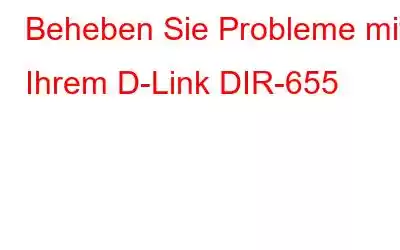D-Link DIR-655 ist ein WLAN-Router und verfügt über vier integrierte 10/100/1000-Gigabit-Ethernet-Switches. Es ist dafür bekannt, unterbrechungsfreie Geschwindigkeit über das kabelgebundene und kabellose Netzwerk bereitzustellen. Es unterstützt die Sicherheitsstandards WEP, WPA™ und WPA2™, die sicherstellen, dass Sie unabhängig von anderen drahtlosen Geräten die bestmögliche Verschlüsselung erhalten. Der WLAN-Router wehrt auch mögliche Angriffe aus dem Internet ab, da er zum Schutz Ihrer wichtigen Daten zwei aktive Firewalls verwendet.
DIR -655 hat einen Standardbenutzernamen – Admin – und eine Standard-IP-Adresse um auf die Admin-Seite des Routers zuzugreifen – 192.168.0.1. In den meisten Fällen ist es jedoch nicht erforderlich, das Passwort einzugeben (es gibt kein Standardpasswort), wenn Sie auf die Admin-Seite des Routers zugreifen.
Auch lesen : 10 beste Datenträgerverwaltungssoftware für Windows
Manchmal funktionieren die Standardanmeldeinformationen nicht oder Sie haben die geänderten Anmeldeinformationen vergessen und sind von Ihrem Konto abgemeldet. Hier besprechen wir, was getan werden kann, um das oben genannte Problem zu beheben.
Was tun, wenn das Standardkennwort für DIR-655 nicht funktioniert oder vergessen wird
Der Benutzername und die Kennwörter für DIR -655 sind wichtige Anmeldeinformationen, die wir ab und zu bei der Nutzung des Internets verwenden. Um die Sicherheit zu gewährleisten, wird empfohlen, die Anmeldeinformationen häufiger zu ändern. Das kann manchmal ein Problem sein, denn am Ende legen wir ein Passwort fest, an das wir uns nach einer Weile nicht erinnern können.
Lesen Sie auch: So erhöhen Sie den virtuellen Speicher in Windows 7
Der nächste Schritt wäre also das Zurücksetzen des Passworts. Das Zurücksetzen des Passworts ist ganz einfach und stellt die Standardinformationen wieder her und ermöglicht Ihnen die Anmeldung mit den Standardanmeldeinformationen.
Schritte zum Zurücksetzen des Routers auf die Standardeinstellungen:
- Suchen Sie den Reset Taste, die sich irgendwo in der Nähe der Anschlüsse auf der Rückseite Ihres Routers befindet.
- Die Reset-Taste befindet sich in dem kleinen Loch (siehe Abbildung). Sie benötigen also einen spitzen Gegenstand wie eine Büroklammer, um an den Knopf zu gelangen. Halten Sie die Taste 10 Sekunden lang gedrückt.
- Lassen Sie die Reset-Taste los und warten Sie 30 Sekunden, bis der Startvorgang abgeschlossen ist.
- Ziehen Sie nun das Netzkabel und den Stecker ab Geben Sie es zurück und warten Sie 30 Sekunden.
- Verwenden Sie die Standard-IP-Adresse (http://192.168.0.1), um auf die Anmeldeseite zuzugreifen, und geben Sie dann die Standardanmeldeinformationen ein.
- Don' Vergessen Sie nicht, ein sicheres Passwort festzulegen, damit niemand eindringen kann. Bitte notieren Sie sich das Passwort irgendwo Oder Sie können auch Advanced Identity Protector verwenden, um Ihre Anmeldeinformationen zu speichern und weiteren Ärger zu vermeiden.
Hinweis: Das Zurücksetzen des Routers bedeutet, ihn auf die Standardeinstellungen zurückzusetzen Falls Sie Einstellungen angepasst haben, sollten Sie die Konfiguration speichern oder erneut einrichten.
Lesen Sie auch: 15 besten Windows 10 Mobile Apps 2017
Zum Speichern : Gehen Sie zu Extras -> Konfiguration speichern
So wiederherstellen Sie: Gehen Sie zu Extras -> Konfiguration aus Datei wiederherstellen.
Kann nicht auf den DIR-655-Router zugreifen:
Probleme beim Erreichen Ihrer Standard-Router-Seite. Ich frage mich, was hätte passieren können. Ebenso wie die Standardanmeldeinformationen geändert werden können, kann auch die Standard-IP-Adresse des Routers geändert werden. Möglicherweise haben Sie die IP-Adresse geändert und vergessen.
Beeilen Sie sich nicht, das Gerät noch einmal zurückzusetzen, Sie können die IP-Adresse auf einem Gerät überprüfen, das mit Ihrem Router verbunden ist.
Um es zu überprüfen, befolgen Sie die Schritte:
- Öffnen Sie das Ausführungsfenster (drücken Sie die Windows-Taste und R gleichzeitig, um das Fenster aufzurufen) und geben Sie „Systemsteuerung“ ein, um das Fenster „Systemsteuerung“ zu öffnen, oder Sie können navigieren und darauf zugreifen Öffnen Sie es über das Startmenü.
- Suchen Sie in der Systemsteuerung nach „Netzwerk und Internet“ und dann nach „Netzwerk- und Freigabecenter“.
- Suchen Sie auf der linken Seite des Bedienfelds „Netzwerk- und Freigabecenter“ nach –
Lesen Sie auch: 8 Beste Festplattenpartitionssoftware für Windows 2017
Windows 10, 8, 7: Adaptereinstellungen ändern.
Windows Vista: Netzwerkverbindungen verwalten.
- Navigieren Sie zu Verbindung, deren IP-Adresse Sie wissen möchten.
- Sobald Sie die IP gefunden haben, doppelklicken Sie darauf. Sie erhalten das Dialogfeld „Ethernet-Status/LAN-Verbindungsstatus“.
- Sie können auf Details klicken und die IP überprüfen Adresse (IPv4-Standard-Gateway oder IPv6-Standard-Gateway)
Die oben genannten Schritte zur Fehlerbehebung machen Sie zu einem echten Experten im Umgang mit Ihrem D-Link DIR -655 . Jetzt ist es kein Problem mehr, Ihr Router-Passwort oder die IP-Adresse Ihres Routers zu vergessen.
Lesen: 0